Excelで列内の個別の値を取得する方法
Excel の列内の個別の値のリストを取得するには、2 つの方法があります。
方法 1: UNIQUE 関数を使用する
UNIQUE関数を使用すると、特定の範囲から個別の値のリストを抽出できます。
方法 2: 重複削除ツールを使用する
[データ]タブの[重複の削除]ツールを使用すると、範囲内のすべての重複値を削除し、個別の値のみを保持できます。
次の例は、Excel の次の値の列で各メソッドを実際に使用する方法を示しています。
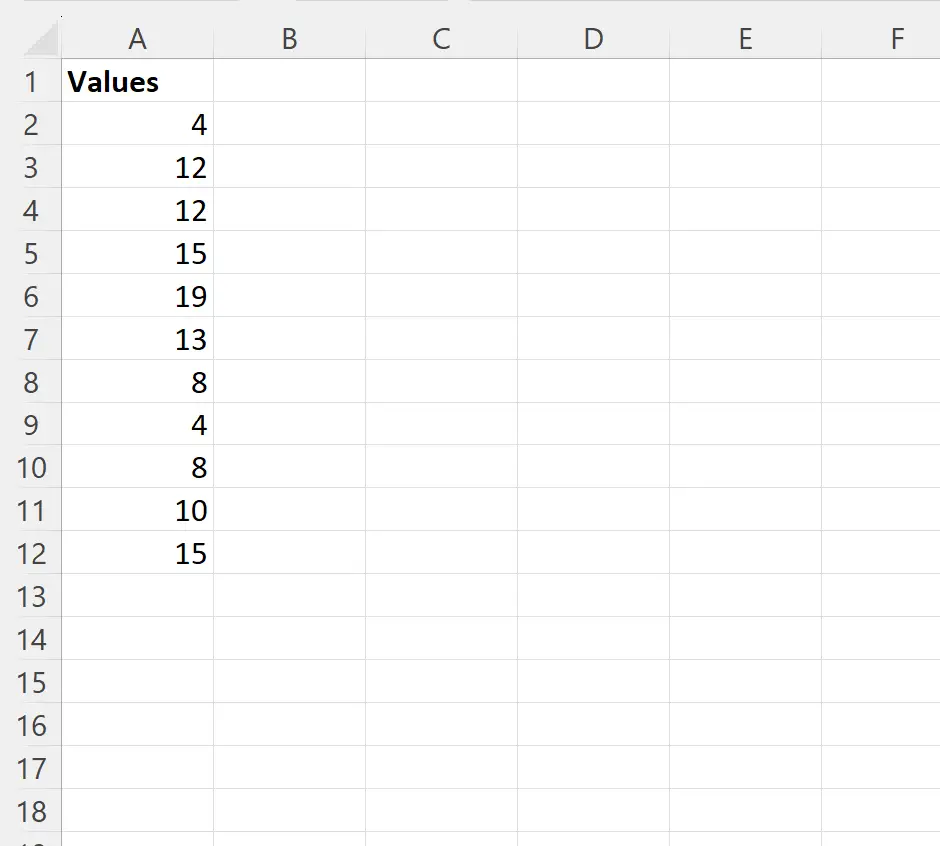
例 1: UNIQUE 関数の使用
セルB2に次の数式を入力して、範囲A2:A12から個別の値のリストを抽出できます。
=SINGLE( A2:A12 )
次のスクリーンショットは、この式を実際に使用する方法を示しています。
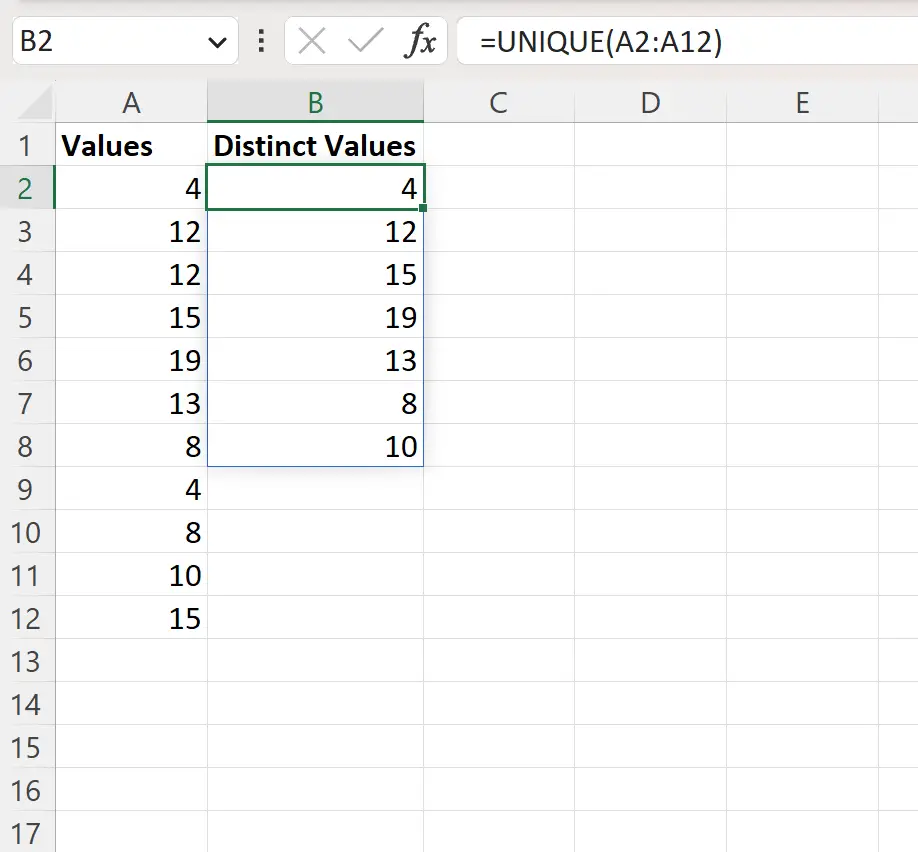
この数式は、列 A からの個別の値のリストを返します。
このアプローチの利点は、元の範囲を実際に変更せずに、範囲から個別の値のリストを取得できることです。
例 2: 重複の削除ツールの使用
列内の個別の値のリストを取得するもう 1 つの方法は、重複の削除ツールを使用することです。
このツールを使用するには、セル範囲A2:A12を強調表示し、 [データ]タブの[データ ツール]グループにある[重複の削除]アイコンをクリックします。

表示される新しいウィンドウで、重複を削除する列の横にあるボックスをオンにします (この場合、列の名前は「値」です)。
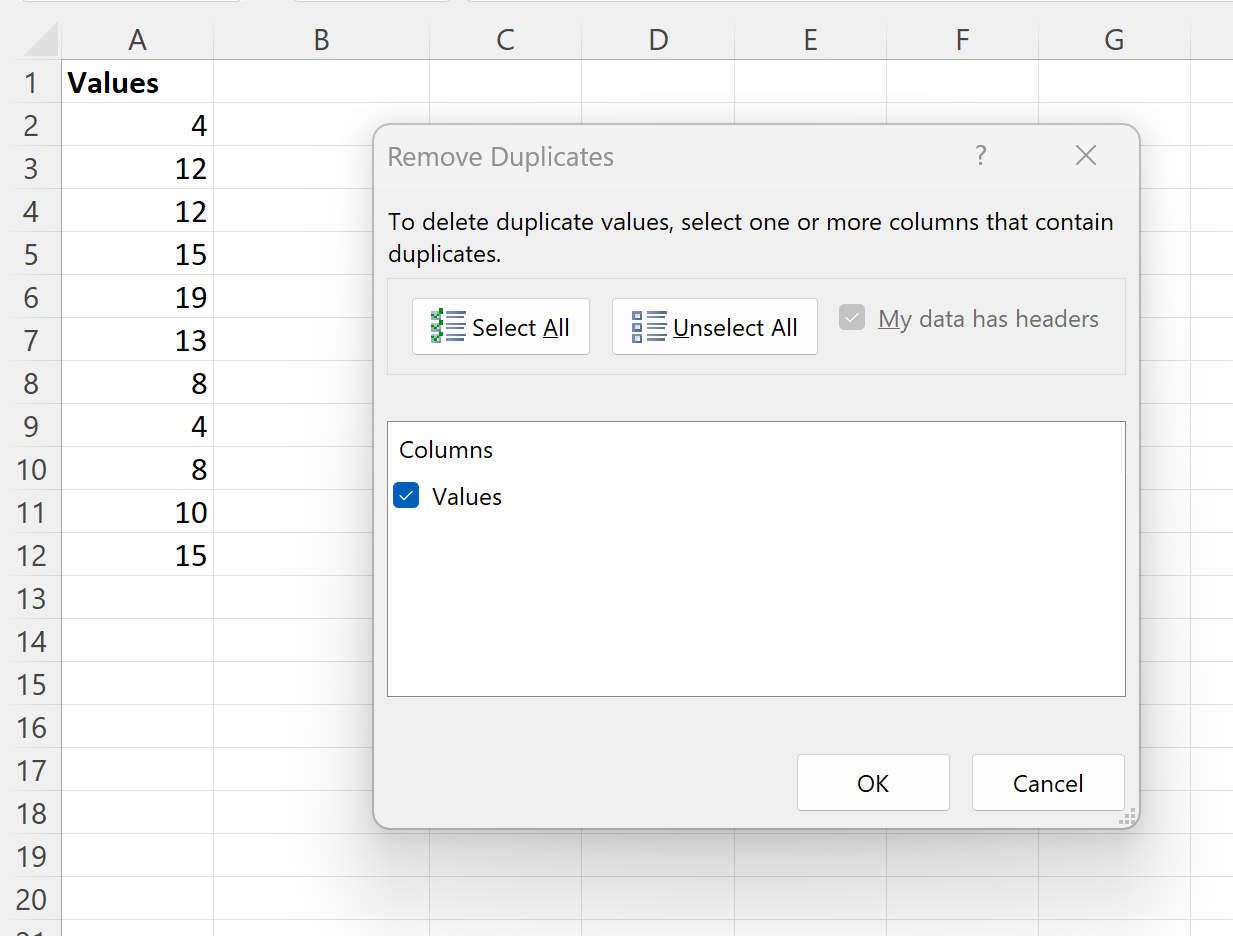
[OK]をクリックすると、重複する値がすべて列から削除され、個別の値のみが残ります。
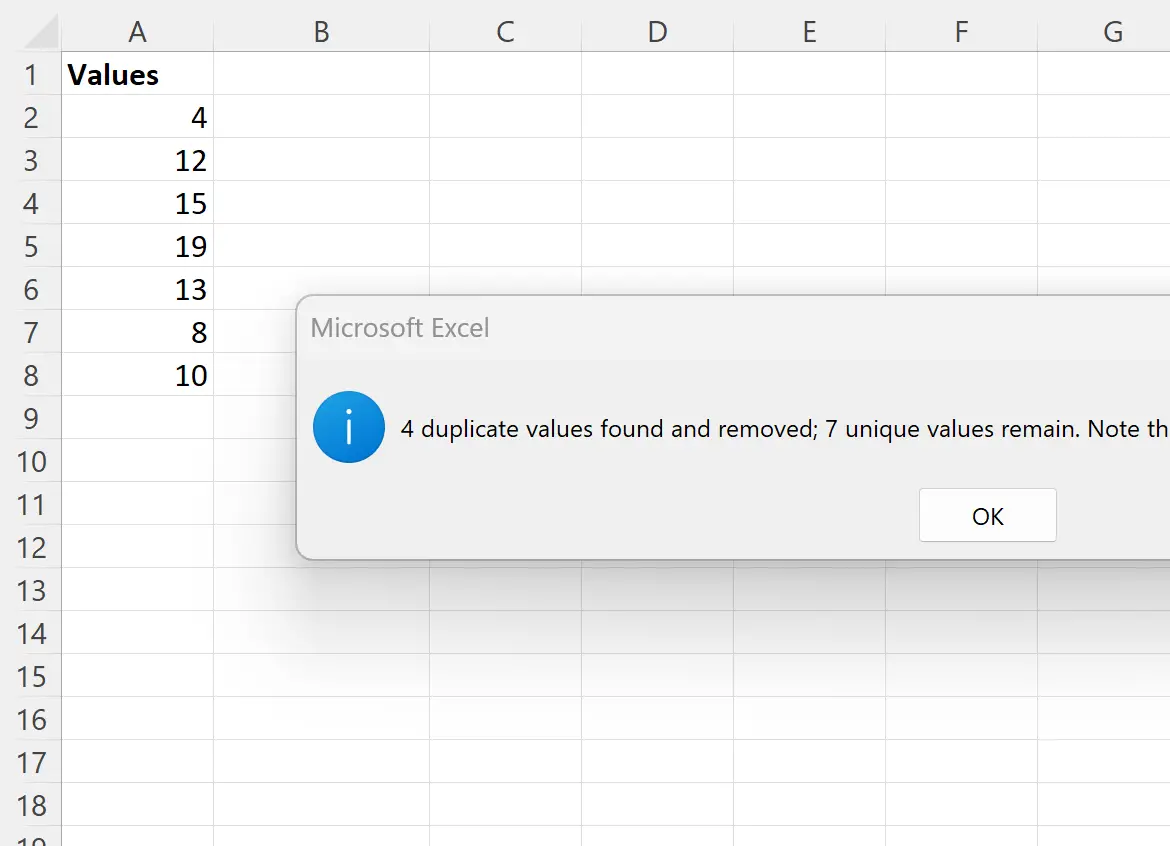
4 つの重複値が削除され、 7 つの個別の値が残っていることを示すメッセージ ボックスも表示されます。
この方法を使用する利点は、個別の値のリストのみが必要な場合に、元の値のリストを直接変更できることです。
追加リソース
次のチュートリアルでは、Excel で他の一般的なタスクを実行する方法について説明します。
Excel: 一意の名前を数える方法
Excel:グループごとに一意の値をカウントする方法
Excel: 複数の基準に基づいて一意の値をカウントする方法